番茄花园Win10系统windows defender图标怎么关闭
Win10周年更新中将Windows Defender图标列到了任务栏通知区域,以便用户的使用,但很多用户根本不用,那么番茄花园Win10系统windows defender图标怎么关闭?相信有很多用户不知windows defender图标怎么关闭,那么请来看看下面的介绍吧。

一、隐藏Windows Defender任务栏图标
1、目前用户还无法通过右击任务栏的方式选择显示或隐藏Windows Defender 图标,但可以通过将「任务管理器」—「启动」选项卡中的「Windows Defender notifiction icon」条目禁用掉,即可关闭 Windows Defender 任务栏图标随系统登录启动。
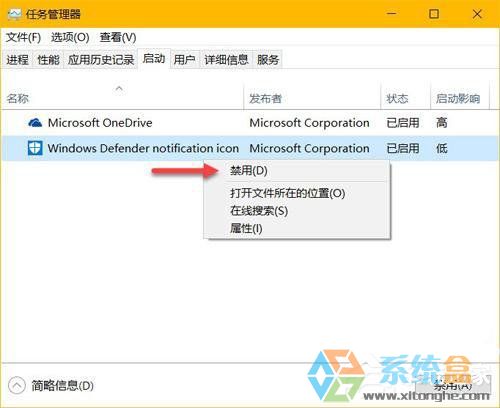
2、禁用该条目仅会隐藏图标在Win10任务栏通知区域的显示,Windows Defender 仍会随系统启动并在后台运行。对于有一定技术能力的专业用户来说,也可以直接使用Autoruns 禁用Windows Defender notifiction icon 随系统登录加载。#f#
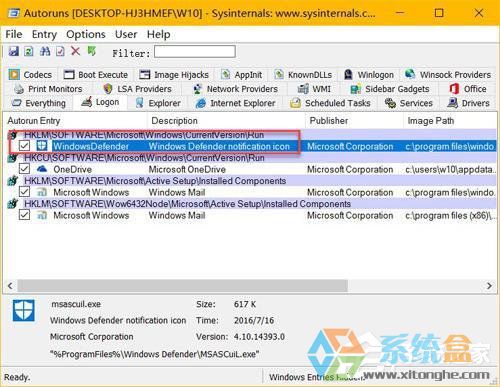
3、以上更改只在用户下次登录系统时才生效,如果你不想注销或重启系统,直接在任务管理器中Kill 掉这个进程就OK 了。
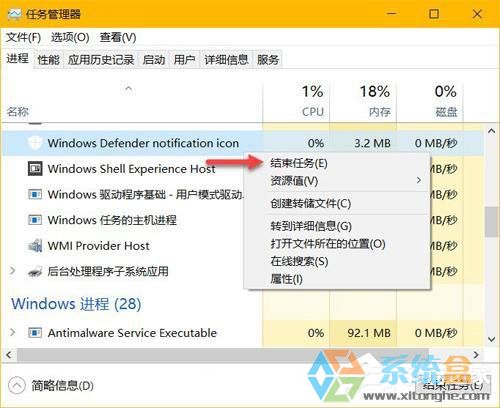
二、还原显示Windows Defender任务栏图标
1、如果有需要,我们也可以随时恢复Windows Defender 图标在任务栏中的显示,重新将「任务管理器」—「启动」选项卡中的「Windows Defender notifiction icon」条目启用即可。

2、如果想不注销系统立即生效,可以在「运行」(Windows + R)中执行如下 Exe 文件即可:
“C:/Program Files/Windows Defender/MSASCuil.exe”
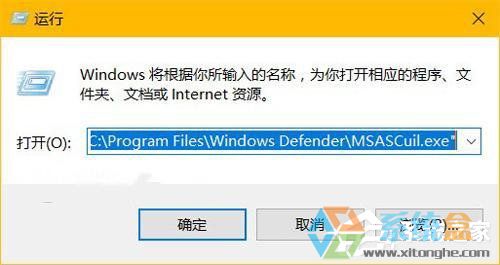
以上就是番茄花园Win10系统windows defender图标怎么关闭介绍了;禁用任务栏图标并不会影响到Windows Defender 的正常工作,它仍会在后台对系统进行安全防护。
相关阅读
win7系统排行
热门教程
软件合集